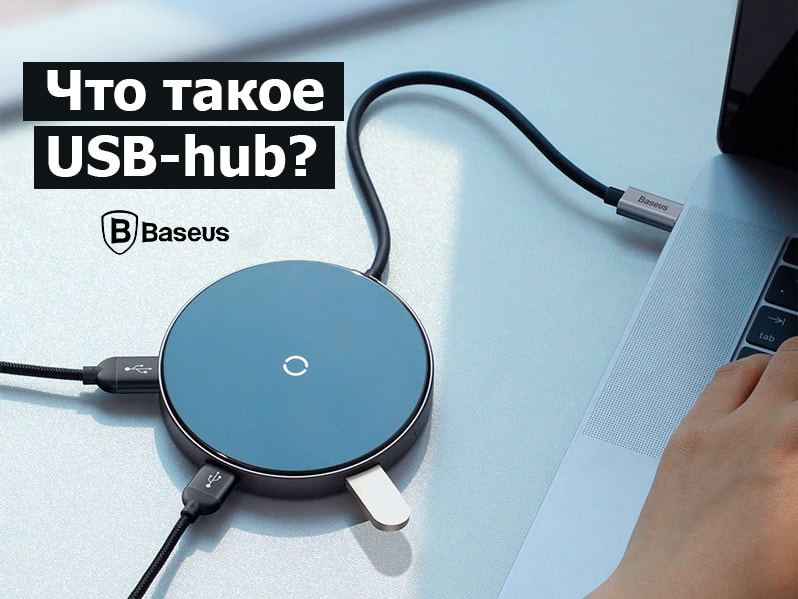Что такое юсб хаб и для чего он нужен
Зачем использовать USB-хаб: 4 причины, по которым он вам нужен
Что делать если в вашем ноутбуке предусмотрено пару разъемов, а устройств, которые вы хотите к нему подключить в несколько раз больше? Конечно, всегда можно пойти на компромисс и подключать гаджеты по очереди, а можно ни в чем себя не ограничивать и просто купить USB-хаб. Благодаря этому компьютерному аксессуару вы больше никогда не будете стоять перед выбором.
Что такое USB-хаб?
Данный гаджет занимает один порт вашего компьютера, вместо него предоставляя сразу 3 или 4 разъема для подключения внешних устройств. Это самый простой и удобный способ добавить дополнительные USB-порты в систему. Думайте об этом аксессуаре как об обычном удлинителе, который подключается к розетке и предоставляет вам сразу 5 гнезд для многочисленной домашней техники. Вы подключаете его к компьютеру, а затем используете дополнительные порты для работы мышки, клавиатуры и других USB-устройств через один порт.
При всех преимуществах компьютерный аксессуар имеет такие же ограничения, как и удлинители. К нему нельзя подключать слишком много энергоемких устройств, иначе возникнут трудности. Однако, если вы хотите использовать клавиатуру, мышь и зарядное устройство для телефона на одном USB-порту, он вполне справится с этими простыми задачами.
USB-хаб Forza помимо трех портов имеет разъем для карты памяти.
4 причины, по которым вам может понадобиться USB-хаб
№1. Вы хотите увеличить количество USB-портов на ноутбуке
У большинства ноутбуков всего два порта и это слишком мало для современного юзера. Конечно вы можете подключать девайсы по беспроводной технологии, но если этот способ по каким-либо причинам вам не подходит, самое время купить USB-хаб. Так, например, если вы используете мышку и флеш-накопитель, то у вас уже нет свободных разъемов для подключения жесткого диска, зарядного устройства для телефона или принтера. Для одних пользователей это не проблема, но если вы активно работаете за компьютером и одновременно пользуетесь многочисленными девайсами, вам однозначно понадобится помощник.
№2. Вы хотите заряжать множество устройств через один порт.
USB-концентратор отлично подходит для одновременной зарядки нескольких разных девайсов. Это идеальный компаньон для тех, у кого много энергоемких электронных устройств, требующих регулярной подпитки энергией. От телефонов до планшетов и настольных гаджетов —USB-хаб может удовлетворить потребности любого девайса, которому требуется питание от USB. Просто подключите все к одному концентратору и больше ни о чем не думайте.
№3. Вы хотите перенести большой объем данных между USB-устройствами.
Этот прием используется современными юзерами не часто, но все же имеет место быть в жизни каждого пользователя ПК. Если вы оказались в ситуации, когда вам нужно переместить большой объем данных между несколькими разными устройствами, USB-хаб станет хорошим помощником.
Если вы хотите создать резервную копию фотографий с компьютера, подключить смартфон к ПК, загрузить мультимедийные файлы с камеры, распечатать некоторые документы и загрузить музыку на iPad, в этом вам поможет высококачественный USB-хаб. Если вы действительно часто передаете данные с внешних устройств на ПК, покупка данного гаджета облегчит вашу жизнь.
№4. Два порта расположены вместе
Часто так бывает, что два или три порта расположены рядом, но одновременно подключить несколько устройств не позволяют. В этом случае они являются бесполезными и требуют использование USB-концентратора.
USB-хаб Forza имеет скорость передачи данных 480 Мбит/с и 4 порта USB 2.0. Отличный вариант для подключения периферийных устройств к настольному ПК или ноутбуку.
На что следует обратить внимание при покупке USB-хаба
Количество портов. Первым делом определите количество устройств, которые вы собираетесь подключать к настольному компьютеру или ноутбуку. Например, предположим, что вам не нравится клавиатура и тачпад ноутбука. Таким образом, вам понадобится гаджет на два порта для подключения пары новых аксессуаров. Но если вы планируете дополнительно подключать жесткий диск и фотоаппарат, тогда лучше всего купить USB-хаб на четыре порта. Рассматривайте модели, у которых разъемов больше чем вам нужно. Если разница в цене незначительная, то всегда лучше брать больше.
Выходная мощность. Купить USB удлинитель можно трех видов:
Если вы перегрузите USB-хаб, у которого нет внешнего источника питания, некоторые устройства не будут работать. Вы можете проверить, сколько мощности поддерживает гаджет, внимательно изучив информацию производителя. Это будет число, за которым следует «мА». Обычно это около 500 мА для устройства с автономным питанием. Далее посчитайте потребляемую мощность периферийных устройств. Например, мышка — 100 мА, клавиатура — 400 мА, что равно общему рабочему току 500 мА. Но если к этой двойке добавить флеш-накопитель, девайсы уже не будут работать потому что лимит превышен.
Скорость передачи данных. Этот показатель зависит от версии компьютерного аксессуара. Чем выше цифра, тем более улучшенная версия и повышенная скорость передачи данных. Новые версии позволяют работать с более мощными устройствами. Для сравнения: если USB-удлинитель версии 2.0 выдерживает силу тока до 500 Ампер, то новая 3.0 уже до 900 Ампер. Вывод: чем выше версия, тем больше возможностей у компьютерного гаджета.
Тип порта. У старых ноутбуков использовались порты USB-A. Новые ноутбуки могут иметь сочетание портов A и C, а последние модели только USB-С. Поскольку USB C намного мощнее и универсальное, он стал новым стандартом в мобильном и компьютерном мире. Он поддерживает более качественную и быструю передачу данных, а также сокращает время зарядки устройств. Такие преимущества порт получил благодаря усовершенствованной более тонкой конструкции и возможности включать штекер любой стороной. Если в вашем ноутбуке используются именно USB C порты, ищите соответствующий хаб.
Теперь вы знаете для чего используются концентраторы портов и как они облегчают жизнь каждому пользователю ноутбука и настольного ПК. А Гала-Центр напоминает, что купить мобильные и компьютерные аксессуары оптом вы можете прямо сейчас по низким ценам от производителя. Оперативная доставка входит в комплект.
USB-hub — что это?
USB-hub — что это?
USB-хаб — это очень полезное устройство. Его задача простая: объединять USB-приборы (мышки, флешки, клавиатуры, принтеры и многие другие) в один узел подключения. Если совсем по-простому, то хаб призван увеличить количество доступных USB-разъёмов.
В каких случаях пригодится?
Когда мы выяснили, что такое USB-hub, можно разобрать случаи, когда он нам пригодится.
Самая популярный сценарий для применения этого гаджета — банальная нехватка свободных портов. Особенно остро эта проблема встает на бюджетных ноутбуках, где порой всего два-три доступных USB-разъема. На таких компьютерах USB-концентраторы могут увеличить количество портов в два, а то и три раза!
Любят хабы и в офисах: зачастую компьютеры нагружены целой кучей флешек. Длинный кабель хаба позволяет не нагибаться каждый раз под стол к системному блоку, а без лишнего труда подключить USB прямо на своем рабочем пространстве.
Виды хабов
Это вид хабов отличается возможностью подключения дополнительного источника питания. Количество портов в нём может быть практически неограниченным. Подойдут для устройств, требовательных к электропитанию. Например, внешний жёсткий диск, звуковая карта. Возможно использование такого хаба как модуля для подзарядки мобильных девайсов.
Концентратор без внешнего электропитания, электричество, необходимое для работы подключённых к нему устройств, берётся с USB-порта компьютера. Это накладывает ограничение на количество портов в пассивном хабе: обычно их не более 4-6 штук.
Подойдут для нетребовательных к электропитанию приборов, таких как мыши, клавиатуры, флешки.
Концентраторы, которые используют беспроводной канал связи для соединения с компьютером. Это может быть обычный радиоканал, или Wi-Fi. Не слишком распространены ввиду высокой стоимости (в несколько раз дороже проводных аналогов). К тому же многие USB устройства имеют свои беспроводные модули (мышки, клавиатуры), а принтеры лучше подключать через проводные интерфейсы, или же специальные решения (принт-серверы, сетевые модули).
Как устроены хабы
Устройство usb хаба довольно простое: в большинстве своём это модуль с разъёмами, который подключается к компьютеру посредством USB-кабеля. Кабель может быть съёмным, или несъёмным. Есть и бескабельные конструкции, которые напрямую вставляются в компьютер.
У активных хабов на корпусе есть разъем для подключения блока питания, который может быть как в комплекте, так и докупаться отдельно.
Беспроводные представляют из себя два модуля: с портами (в него подключаются устройства-потребители), и модуль связи (вставляется в компьютер). Последнего может не быть, если используется Wi-Fi: подключается к уже существующей беспроводной сети.
Типы интерфейсов
USB-интерфейсы могут быть второй или третьей версии. Более старые версии USB рассматривать не будем, ввиду их морального и физического устаревания.
Удел простых пассивных хабов — USB 2.0. Разработан в далёком 2000 году. Имеет скромные скоростные показатели (в теории — до 60 МБ/с, но на практике это значение редко превышает 30 МБ/с). Сила тока, передаваемого по линиям 2.0 — 400 мА, что может оказаться недостаточным для комфортной зарядки переносных гаджетов.
Отлично подойдёт для подключения клавиатур, мышек, джойстиков. Благодаря высокой совместимости, без проблем будет работать на любом компьютере.
Новый стандарт, увидевший свет в 2008 году. Отличается от второй версии более высокой пропускной способностью (до 5 Гбит/с), повышенной силой тока (900 мА).
С ним прекрасно уживутся внешние накопители, веб-камеры, принтеры.
Имеет синюю маркировку разъемов и штекеров.
Типы разъёмов
USB — универсальный, используется для подключения большей части цифровой техники. Присутствует на всех хабах.
USB тип B – распространён среди офисной техники. Для подключения принтера или сканера вам потребуется хаб с таким разъемом.
Mini USB – устаревший, но ещё встречающийся разъем. Использовался в мобильной технике, гаджетах.
Micro USB — используется в смартфонах, планшетах, плеерах.
Type C – новый стандарт для мобильных устройств.
Итоги
Для подключения мышки и пары флешек прекрасно хватит пассивного концентратора, с USB 2.0.
Если планируете использовать внешние накопители, требовательные к электропитанию, а также передавать большие объемы данных (внешний жёсткий диск с фильмами), то ваш выбор — активный хаб с USB 3.0.
Стоит рассчитывать длину кабеля, чтобы хватило для удобного доступа к портам. Но следует помнить, что для стабильной работы кабель не должен быть длиннее 5 метров.
Количество и тип портов стоит подбирать исходя из того, что планируется к ним подключать.
Не стоит забывать и про дизайн: хаб на рабочем столе должен смотреться органично и уместно.
Надеемся, что у вас больше не стоит вопроса «какой usb хаб выбрать?».
USB хабы: что это такое, для чего нужно, разновидности
И едва ли не в первую очередь – на портах для подключения разновсякой периферии. И когда владелец девайса понимает, что это его не устраивает, на помощь приходят USB хабы.
Что это такое
В самом простом случае USB хаб, он же концентратор, представляет собой нечто вроде банального сетевого тройника: разветвитель, один конец которого включается в порт компьютера или, скажем, смартфона, а другой содержит несколько разъемов для подключения внешних устройств.
Более продвинутые модели обладают и более широкими возможностями. Например, их можно использовать в качестве кардридера, передавать по ним аудио- или видеосигнал или подключать устройство к проводной сети.
Теперь рассмотрим разновидности более подробно.
Какие бывают USB хабы
Разновидностей этих полезнейших аксессуаров тьма тьмущая, но в целом их можно свести к трем основным группам:
Недостаток – потому что делает такой хаб пригодным для использования только в стационарных условиях.
Однако с появлением нового поколения стандарта Type-C, который позволяет передавать по кабелю мощность до 60 Вт, их функционал расширился.
В качестве примера такого хаба можно привести Rombica Type-C Hermes, обзор которого мы недавно делали. Впрочем, примитивные недорогие концентраторы тоже никуда не делись.
Однако, например, для передачи видеопотока в 4K разрешении малопригодны. Кроме того, стоят куда дороже, чем кабельные аналоги.
Типы разъемов
На сегодняшний день актуальными являются четыре стандарта:
Концентраторы для смартфонов
В моделях с поддержкой OTG имеется возможность использования USB хаба, через посредство которого к смартфону через соответствующий кабель можно подключить мышь, клавиатуру, монитор или флешку.
Такие гаджеты могут иметь разъем MicroUSB (устаревший), Type-C или Lightning.
Реальная полезность подобных устройств (за исключением возможности подключения карт памяти) весьма сомнительна, поскольку для таких целей разумнее использовать нетбук.
Как выбрать USB хаб
Первое, с чем следует определиться – это функциональность. Не стоит брать дорогое устройство просто «на всякий случай»: как правило, он не наступает.
Если просто требуется пара-тройка лишних USB разъемов, вполне достаточно пассивного концентратора стоимостью от 200 рублей. Более дешевые лучше не брать, поскольку в этом случае легко получить вместо хаба удлинитель с запараллеленными портами.
Как результат – одновременно будет работать только одно устройство.
Если требуется питать что-то мощное, например, принтер или внешний диск, следует отдать предпочтение активному хабу или модели с Type-C, при условии что такой порт в вашем устройстве имеется.
USB-хаб — зачем нужен и как выбрать? Полезные советы от Блога Comfy!
Нехватка свободных USB-портов на ПК и неудобное их расположение — больная тема для многих пользователей. Особенно часто страдают от этого владельцы ноутбуков, поскольку на таких устройствах обычно предусмотрено всего несколько USB-портов. А в некоторых ноутах их может быть даже всего две штуки. То есть если одновременно используются и проводная мышка, и охлаждающая подставка, то подключить, например, флешку уже не получится — для этого придется отсоединить что-то из периферии.
Еще одна проблема с USB-портами на ноутбуках может быть связана с их расположением. Часть гнезд практически всегда расположена на правой грани корпуса устройства, поэтому подключенные к ним флешки и штекеры от проводных устройств постоянно цепляются и мешают во время использования мышки.
Знакомая проблема? Тогда ловите простое, доступное и очень удобное решение. USB-хабы, они же USB-концентраторы — с помощью такого гаджета вы сможете увеличить количество свободных рабочих портов на своем настольном компьютере или ноутбуке до нужного вам числа. А еще позаботитесь о том, чтобы все разъемы USB были удобно расположены. Согласитесь, лезть под стол и методом тыка искать на задней стенке системника свободный порт для подключения флешки — это очень сомнительное удовольствие! 😉
Что такое USB-хаб
Итак, давайте для начала разберемся, что такое USB-хаб и как он работает. USB-концентратор, по сути, является разветвителем USB-разъема. Принцип тут тот же, что и у электрического «тройника», только тут мы увеличиваем количество портов USB, а не электророзеток. И после того, как USB-концентратор подключается к выбранному порту на ноутбуке или компьютере, пользователю становится доступным большее количество USB-портов.
То, сколько USB-портов добавляет такой хаб, будет зависеть от выбранной модели концентратора — это может быть от 1 дополнительного порта (USB-хабы на 2 разъема) до 11 дополнительных гнезд (USB-хабы на 12 разъемов).
Рекомендуем модель: Хаб USB PowerPlant USB Type-C — HDMI 4K USB 3.0 (CA911684) на 7 портов, поддерживающий стандарты USB Type-C, USB 3.0, HDMI и SD. Модель совместима с MacBook Pro 13’’ и MacBook Pro 15’’, подключение к ноутбуку через интерфейс USB Type-C.
Папка «Фото», фото Хаб USB PowerPlant
Обратите внимание: Учитывайте, что USB-хаб подключается к компьютеру через интерфейс USB, то есть такое устройство занимает один из портов на корпусе вашего ПК. Поэтому, если вам нужно купить USB-хаб для добавления какого-либо конкретного количества разъемов, всегда добавляйте к нужной цифре +1. То есть выбирать надо модель, в которой на одно гнездо больше, чем вам требуется.
Какие виды USB-концентраторов бывают
Существует несколько разновидностей USB-хабов, и от того, какой именно тип устройства используется, зависят доступные возможности и общая скорость передачи данных. Концентраторы, не предусматривающие автономного источника питания, делят мощность USB-порта, к которому подключены, между всеми своими разъемами. И если для девайсов с низким потреблением энергии это не критично, то более требовательные устройства смогут заметно просесть по скорости передачи данных.
Ищете компактный USB-хаб с адаптером? Присмотритесь к модели концентратора USB Baseus Multi-Functional Type-C to 4xUSB 2.0 Deep Gray (CAHUB-JZ0G). Устройство предусматривает 4 слота для подключения устройств через порты USB Type-C, USB 2.0 и microUSB. Блок питания идет в комплекте. Компактные размеры и стильный дизайн.
Comfy рекомендует: Многофункциональный хаб USB Satechi Aluminum Type-C Pro Hub Adapter with Ethernet Space Gray (ST-TCPHEM) обеспечит стабильное высокоскоростное подключение к вашему Macbook самых разных устройств — от обыкновенных флешек до карточек microSD и гаджетов, использующих разъемы HDMI. Также поддерживаются интерфейсы USB Type-C, Ethernet, Thunderbolt 3 и USB-A. Всего модель предусматривает 7 разъемов для подключения устройств.
Чем отличаются USB 2.0, 3.0 и Type-C
Порты USB на ПК могут быть разных типов — USB 2.0, USB 3.0, USB Type-C. Какая между ними разница?
Нужен бюджетный вариант USB-хаба? Присмотритесь к модели Sven HB-012 — очень простой и компактный вариант USB-концентратора с 4 портами USB 2.0 и длинным кабелем. И удлинитель, и разветвитель, и недорого! 😉
Как выбрать хороший USB-хаб
Существует много разных вариаций USB-концентраторов, поэтому при покупке такого устройства стоит учитывать технические параметры гаджета. Если вы хотите выбрать удобный и надежный USB-хаб, который действительно долго вам прослужит, рекомендуем обращать внимание на такие важные характеристики:
Удачных покупок и только самых приятных впечатлений от работы за компьютером!
Надо больше портов. Обзор USB концентраторов ДНС.
Возможно многие из вас сталкивались с ситуацией когда не хватает USB портов, клавиатура, мышь, принтер, сканер, геймпад, внешний HDD, микрофон, графический планшет… А еще ведь надо и флешки порой подключать…
Вот и я не так давно столкнулся сначала с проблемой доступа к USB портам, а потом и с их нехваткой.
И тут как нельзя кстати подвернулся тендер ДНС на сверхновый обзор нескольких USB хабов.
И так, сегодня я вам расскажу о 5 USB хабах выпускаемых под брендом ДНС, а именно:
Внешний USB2.0 HUB 4-port + слот для карты памяти DNS без блока питания
Упаковка и комплектация
Все по минимуму! Прозрачный блистер надежно защищающий от повреждений во время транспортировки, внутри сам хаб, и картонка на которой перечислены основные характеристики.
Спецификация
— USB 2.0 концентратор на 3 USB порта без блока питания
— Встроенный Micro SD (T-Flash) Card Reader
— Полностью отвечает стандарту USB 2.0, обратно совместим со стандартом USB 1.1
чу данных со скоростью до 480 Мбит/с
— Совместимость с периферийными устройствами, USB флэш-дисками и д.р.
— Встроенная защита каждого порта от перегрузок и всплесков напряжения
Системные требования:
Windows 98/ME/2000/XP/Vista/7, MacOS 8.6 и выше
Внешний вид.
Сам хаб представляет из себя такой небольшой «тройник». Если смотреть на него сверху, то выглядит как небольшой овал, именно на верхней грани и расположены 3 USB порта, слот под Micro SD и индикатор работы.
На одной из граней надпись ДНС, и больше на нем нет ничего.
UPD: Как мне подсказали в комментариях: корпус с пртами вращается на 180 градусов, это удобно если что-то мешает подключению (вставка в корпусе к примеру), но ни как не спасло от перекрытия второго USB порта на передней панели моего системника.
Тестирование
Прежде всего я хотел убедиться что при подключении через хаб не падает скорость записи/чтения на носители информации, и выяснить сколько устройст можно подключить одновременно без потери скорости.
Плюсы:
— отсутствие внешнего питания
— достаточно компактных размеров
Минусы:
— при подключении в порт на передней панеле системного блока он перекрывает порт рядом.
А вот при подключении к порту на моноблоке(iMac) он не перекрывает соседние порты, там расстояние достаточное для подключения и хаба и кабелей в соседние порты. Так что перед покупкой данного хаба рекомендую присмотреться к расстоянию между вашими портами, возможно вы получите не +2 к портам, а всего +1.
Внешний USB2.0 HUB 4-port DNS без блока питания
Упаковка и комплектация
Такой же прозрачный блистер что и в первом случае. Внутри сам хаб, и картонка на которой перечислены основные характеристики.
Спецификация
— USB 2.0 концентратор на 4 USB порта без блока питания
— Полностью отвечает стандарту USB 2.0, обратно совместим со стандартом USB 1.1
— Поддерживает передачу данных со скоростью до 480 Мбит/с
— Совместимость с периферийными устройствами, USB флэш-дисками и д.р.
— Встроенная защита каждого порта от перегрузок и всплесков напряжения
— габариты: 64х24х20мм длина шнурка 80мм
Системные требования:
Windows 98/ME/2000/XP/Vista/7, MacOS 8.6 и выше
Внешний вид
Короткий шнурок и небольшой прямоугольный корпус со скошенными углами, на верхней грани 3 USB порта, индикатор работы(синий светодиод довольно яркий, светится не только небольшое отверстие, но и соседние порты) и надпись ДНС. На одном торце собственно кабель, на другом 4ый порт USB.
Расстояние между портами достаточное для подключения и различных кабелей и флешек.
Длина шнура однозначно говорит о том, что данных хаб предназначен для подключению к ноутбукам, так как на системном блоке он будет болтаться(хотя если у вас порты в самом низу блока, то шнура хватит), при подключении к моноблоку длины кабеля так же не хватает чтобы он лежал на столе ровно.
Тестирование.
Плюсы:
— «дорогой» внешний вид
— отсутствие внешнего питания
Минусы:
— для обычного системного блока порвод коротковат.
— индикатор работы слишком яркий
Выводы:
Внешний USB2.0 HUB 4-port DNS без блока питания
Упаковка и комплектация
Прозрачный блистер, но по мимо самого хаба тут есть так же и кабель которым собственно и подключается хаб к компьютеру.
Спецификация
— USB 2.0 концентратор на 4 USB порта без блока питания
— Полностью отвечает стандарту USB 2.0, обратно совместим со стандартом USB 1.1
— Поддерживает передачу данных со скоростью до 480 Мбит/с
— Совместимость с периферийными устройствами, USB флэш-дисками и д.р.
— Встроенная защита каждого порта от перегрузок и всплесков напряжения
— габариты: 55х50х15мм длина шнурка 800мм
Системные требования:
Windows 98/ME/2000/XP/Vista/7, MacOS 8.6 и выше
Внешний вид
Первое впечатление от него: космический корабль в миниатюре. Форма, оформление и даже подсветка просто кричит об этом!)
Материал корпуса глянцевый пластик прозрачный пластик вставки в центре хаба отличается от того из которого сделан сам корпус, он менее маркий, отпечатки пальцев практически не остаются.
На верхней панели только надписи и элементы оформления.
На левом торце 1 порт USB и разъем для подключения кабеля.
На правом: 1 порт USB и разъем для подключения блока питания(котрого нет в комплекте, его надо приобретать отдельно).
Оставшиеся 2 порта находятся на задней панели хаба.
Внизу небольшие ножки.
Еще порадовала подсветка хаба:
Она не вырвиглазсиниего цвета, а приятного голубого оттенка, не яркая, ни как не отвлекает даже в полной темноте.
Тестирование
Вот только вопрос, нужно ли такое счастье. Если исходить из расчетов в 0.5А на порт USB, то нам нужен блок питания на 2А(тот который я использовал был от 5го хаба, он на 3А).
Плюсы:
— достаточно длинный кабель в комплекте
Минусы:
— без дополнительного питания внешние HDD не работают
Выводы:
В целом данный хаб мне понравился больше всех остальных, немного расстроила невозможность работы с внешними HDD без дополнительного питания, а подключать БП у меня лично нет ни малейшего желания.
Внешний USB2.0 HUB 4-port DNS без блока питания
Упаковка и комплектация
Вариант как и с первыми 2мя: прозрачный блистер, внутри сам хаб и описание.
Спецификация
— USB 2.0 концентратор на 4 USB порта без блока питания
— Полностью отвечает стандарту USB 2.0, обратно совместим со стандартом USB 1.1
— Поддерживает передачу данных со скоростью до 480 Мбит/с
— Совместимость с периферийными устройствами, USB флэш-дисками и д.р.
— Встроенная защита каждого порта от перегрузок и всплесков напряжения
— габариты: 50х20х14мм длина шнурка 60мм
Системные требования:
Windows 98/ME/2000/XP/Vista/7, MacOS 8.6 и выше
Внешний вид
Так же на верхней панели синий светодиод в качестве индикатора работы, и логотип ДНС.
Шнурок тут как и во втором хабе довольно короткий, комфортно закрепить его не получилось, хотя при использовании с ноутбуками подобной проблемы возникнуть не должно.
Тестирование
Подключение внешнего HDD проблем не вызывает, подключился и работает как надо. Добавил пару флешек и графический планшет. Все работает без потери скорости и глюков, в том числе и при одновременном задействовании всех устройств.
Плюсы:
— необычное расположение портов
— отсутствие внешнего БП
Минусы:
Каких-то критичных минусов не выявил, только личные вкусовые предпочтения.
Выводы:
Данный хаб я бы брал только в том случае, если бы у меня были флешки нестандартных размеров, а так ни каких преимуществ в сравнении с моделью V02 я не увидел, разница в цене в 30р не столь критична.
Внешний USB2.0 HUB 7-port DNS с блоком питания
Упаковка и комплектация
Тот же блистер, но более большой, за счет блока питания.
Спецификация
— USB 2.0 концентратор на 7 USB портов
— Полностью отвечает стандарту USB 2.0, обратно совместим со стандартом USB 1.1
— Поддерживает передачу данных со скоростью до 480 Мбит/с
— Совместимость с периферийными устройствами, USB флэш-дисками и д.р.
— Встроенная защита каждого порта от перегрузок и всплесков напряжения
— габариты: 20х15х100мм длина шнурка 55мм
— блок питания 5V, 3A
— вес: 40г без блока питания.
Системные требования:
Windows 98/ME/2000/XP/Vista/7, MacOS 8.6 и выше
Внешний вид
Параллелепипед с чуть скошенными углами, 6 USB портов на верхней грани, один на торце.
Помимо USB портов на верхней грани так же присутствую надписи: ДНС и 7-port USB 2.0 HUB. Индикатора работы нет.
На одной из боковых граней разъем для подключения блока питания.
Блок питания на 3А. Изготовлен из прочного пластика.
Этот же блок питания подошел и для модели V03.
Тестирование
Для начала проверим на что способен хаб без дополнительного питания:
Подключаем внешнее питание.
— 2 внешних HDD тянет нормально
— возможность работы без блока питания(в том числе хватит и на подключение 1 внешнего HDD)
— Каких-то критичных минусов не выявил, только личные вкусовые предпочтения.
Данных хаб мне понравился правильной прямоугольной формой, возможностью работы без дополнительного питания, кабелем достаточной длины для удобного расположения ну и количеством портов, и именно он занял место возле компьютера, остальным либо не хватало длины кабеля, либо не работал внешний жесткий диск без дополнительного питания.
Но и цена у данного хаба самая большая, в том числе и за комплектный блок питания.
Ну и на для сравнения размеров все хабы вместе.
Подключение смартфона и планшета через хабы проблем не вызвало. Но вот смарт на андроиде проверить пока не могу, нет у меня таких.